- โปรแกรมฟรี EaseUS
- Data Recovery Wizard Free
- Todo Backup Free
- Partition Master Free
คุณต้องมีอะไรสำหรับการโคลนฮาร์ดดิสก์ไปยังดิสก์ที่ใหญ่กว่า
คุณมักประสบปัญหาพื้นที่ว่างในฮาร์ดดิสก์ไม่พอจนทำให้คุณไม่สามารถอัพเกรดซอฟต์แวร์ โปรแกรม ระบบ หรือจัดเก็บข้อมูลได้มากขึ้นหรือไม่? หากคุณกำลังเผชิญความอึดอัดจากปัญหานี้ และตัดสินใจที่จะซื้อฮาร์ดดิสก์ใหม่ แน่นอนว่าเป็นเรื่องใหญ่ และเป็นงานที่ต้องใช้เวลามากในการติดตั้งใหม่ทั้งหมด โดยเฉพาะระบบปฏิบัติการ และโปรแกรมต่างๆ บนฮาร์ดดิสก์ใหม่ ยังดีที่ EaseUS Disk Copyสามารถลดความกังวลใจของคุณในการที่จะต้องติดตั้งใหม่ทุกอย่างบนฮาร์ดดิสก์ใหม่ของคุณณ
นี่คือสิ่งสำคัญทั้งหมดที่คุณต้องจัดเตรียมก่อนที่จะทำการอัพเกรดดิสก์ขนาดใหญ่ขึ้น
#1. การเชื่อมต่อทั้งสองฮาร์ดดิสก์เข้ากับคอมพิวเตอร์
หากคอมพิวเตอร์ของคุณเป็นแบบตั้งโต๊ะทั่วไป คุณสามารถลองติดตั้งไดรฟ์ที่สองควบคู่ไปกับฮาร์ดไดรฟ์เก่าของคุณได้ แต่จะไม่สามารถเป็นไปไม่ได้ที่แล็ปท็อปจะติดตั้งทั้งสองฮาร์ดไดรฟ์เข้าด้วยกัน ดังนั้น สำหรับแล็ปท็อป คุณต้องเตรียมสาย SATA-to-USB เพื่อเชื่อมต่อไดรฟ์ใหม่ที่ใหญ่กว่า (ฮาร์ดดิสก์หรือ SSD) ต่อกับแล็ปท็อปของคุณผ่าน USB อีกอย่าง คุณยังติดตั้งไดรฟ์ใหม่ในกล่องฮาร์ดไดรฟ์ภายนอกเพื่อเปลี่ยนสาย USB ได้อีกด้วย
#2. โปรแกรม EaseUS Disk Copy - ตัวเลือกการโคลนดิสก์ที่ดีที่สุดของคุณ
ผู้ใช้ทั่วไปถือ EaseUS Disk Copy เป็นตัวอ้างอิงในตลาดการของการโคลนดิสก์ ประการแรก เป็นวิธีที่มีประสิทธิภาพที่สุดในการโคลนทั้งฮาร์ดดิสก์ และพาร์ติชั่นหนึ่งไปยังอีกพาร์ติชั่นหนึ่ง ด้วยคุณสมบัติในตัวที่หลากหลาย คุณสามารถโอนย้ายระบบปฏิบัติการได้ในคลิกเดียว, อัพเกรดฮาร์ดดิสก์, โคลนฮาร์ดดิสก์ไปSSD และแม้กระทั่งเปลี่ยนฮาร์ดดิสก์ที่อ่านไม่ออกได้โดยไม่ต้องบู๊ตเข้าสู่ Windows ก่อน
下载按钮1
ด้วยความช่วยเหลือจาก การโคลนด้วย EaseUS , ทำให้การโคลนฮาร์ดไดรฟ์เก่าไปยังฮาร์ดไดรฟ์ที่ใหญ่กว่านั้นเป็นเรื่องง่ายซะเหลือเกิน
วิดีโอช่วยสอนการโคลนฮาร์ดดิสก์ไปยังฮาร์ดดิสก์/SSD ที่มีขนาดใหญ่กว่า
ขอแนะนำให้คุณดูตามวิดีโอนนี้ คุณจะสามารถโคลนฮาร์ดดิสก์ไปยังฮาร์ดดิสก์หรือ SSD ที่มีขนาดใหญ่กว่าได้ง่าย
วิธีการโคลนฮาร์ดดิสก์ไปยังไดรฟ์ที่ใหญ่กว่าด้วย EaseUS Disk Copy
EaseUS Disk Copy เป็นซอฟต์แวร์ที่ใช้งานง่ายและปลอดภัย เมื่อไรก็ตามที่คุณต้องการอัพเกรดจากฮาร์ดดิสก์เก่าไปตัวใหม่, จากขนาดเล็กไปขนาดใหญ่ หรือจากฮาร์ดดิสก์ไปยัง SSD อย่าลังเลที่จะใช้ EaseUS Disk Copy
ปฏิบัติตามขั้นตอนในการโคลนฮาร์ดดิสก์ไปยังตัวที่ใหญ่กว่าโดยที่ไม่ต้องมีการติดตั้ง Windows และโปรแกรมต่างๆ ใหม่อีก
ขั้นตอนที่ 1. ดาวน์โหลด ติดตั้ง และเรียกใช้ EaseUS Disk Copy บนพีซีของคุณ
คลิก "โหมดดิสก์" และเลือกฮาร์ดไดรฟ์ที่ต้องการคัดลอกหรือโคลน คลิก "ถัดไป" เพื่อดำเนินการต่อ
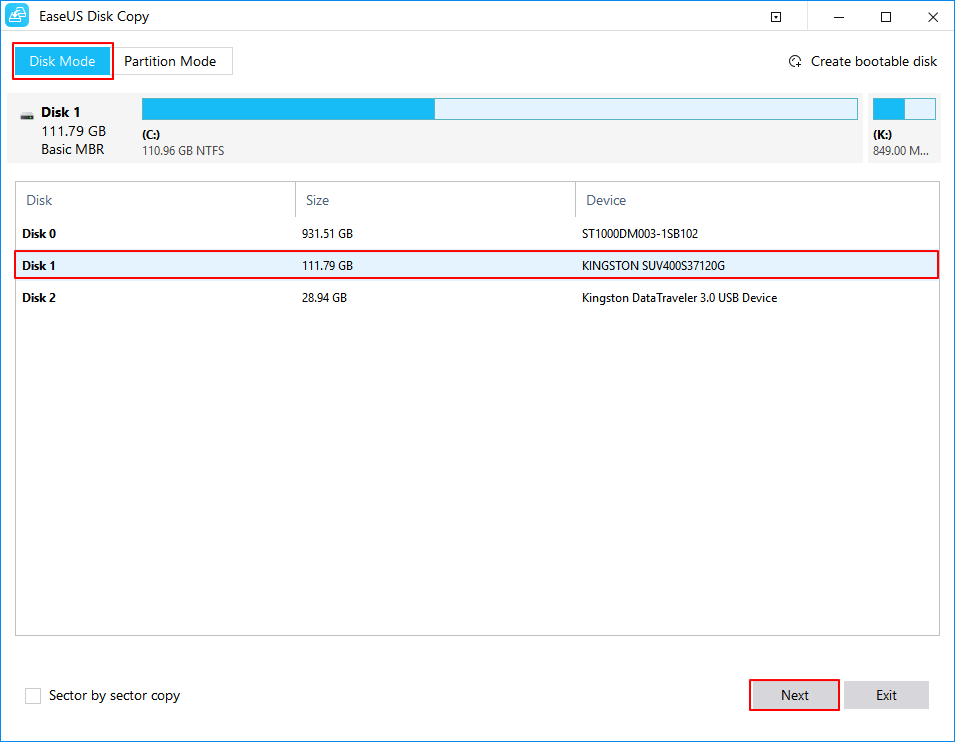
ขั้นตอนที่ 2. เลือกดิสก์ปลายทาง
หมายเหตุ: ดิสก์ปลายทางควรมีขนาดใหญ่เท่ากัน หรือใหญ่กว่าพื้นที่ดิสก์ต้นทาง
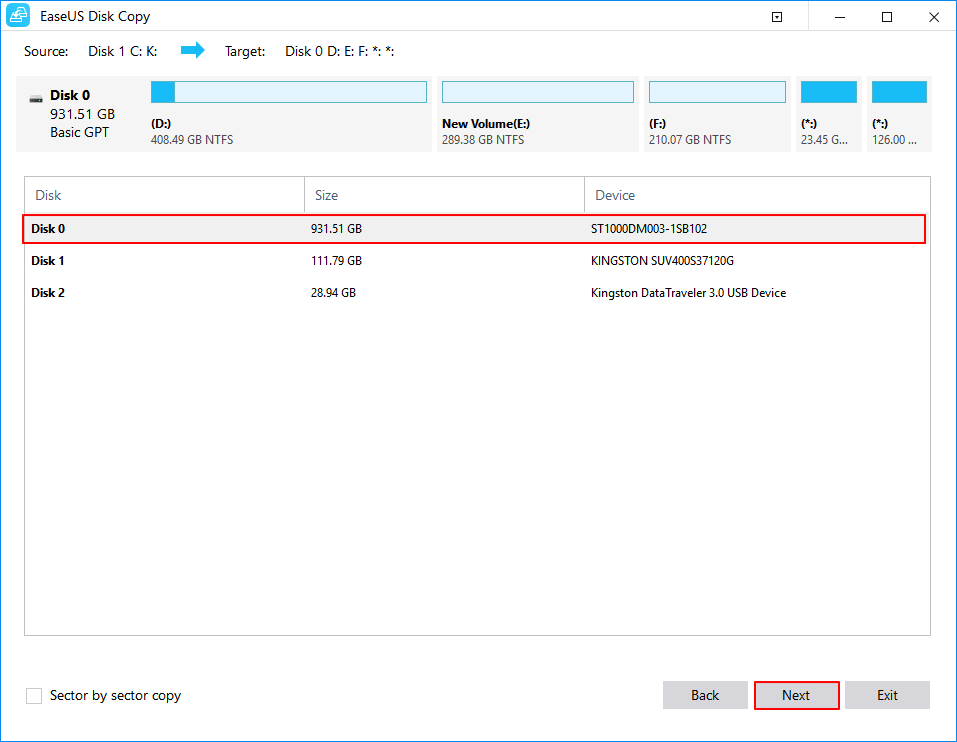
ขั้นตอนที่ 3. คลิก "ตกลง" เพื่อยืนยันการถามของโปรแกรมขอให้ลบข้อมูลในดิสก์ปลายทางหรือไม่
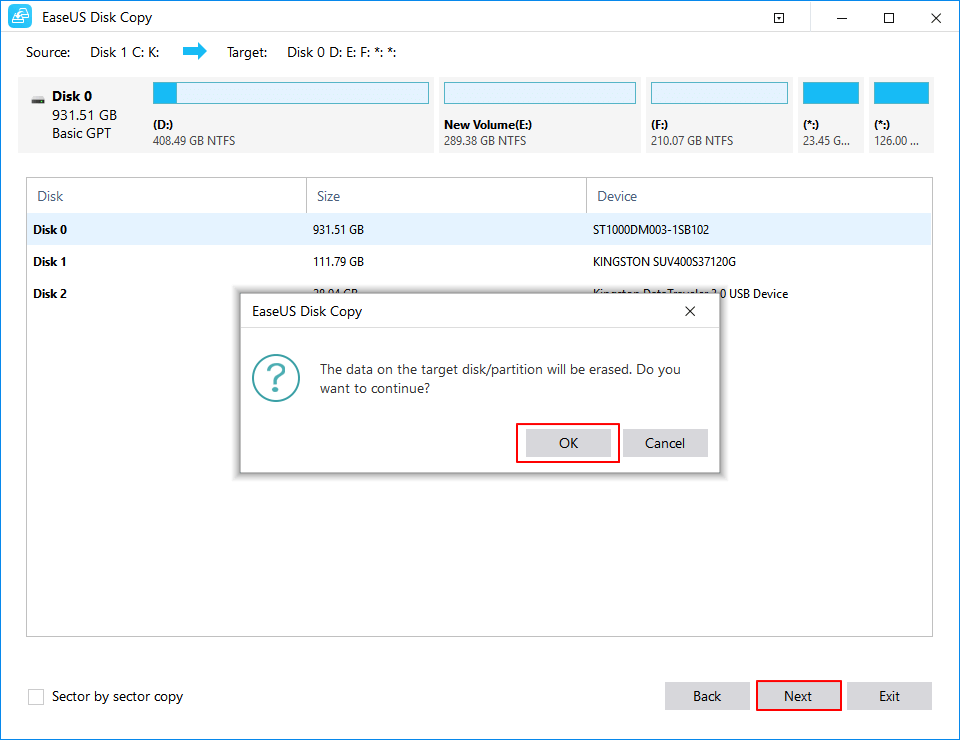
ขั้นตอนที่ 4. ตรวจสอบและแก้ไขเค้าโครงดิสก์
หากดิสก์ปลายทางของคุณเป็นไดรฟ์ SSD อย่าลืมตรวจสอบตัวเลือก หากเป้าหมายคือ SSD
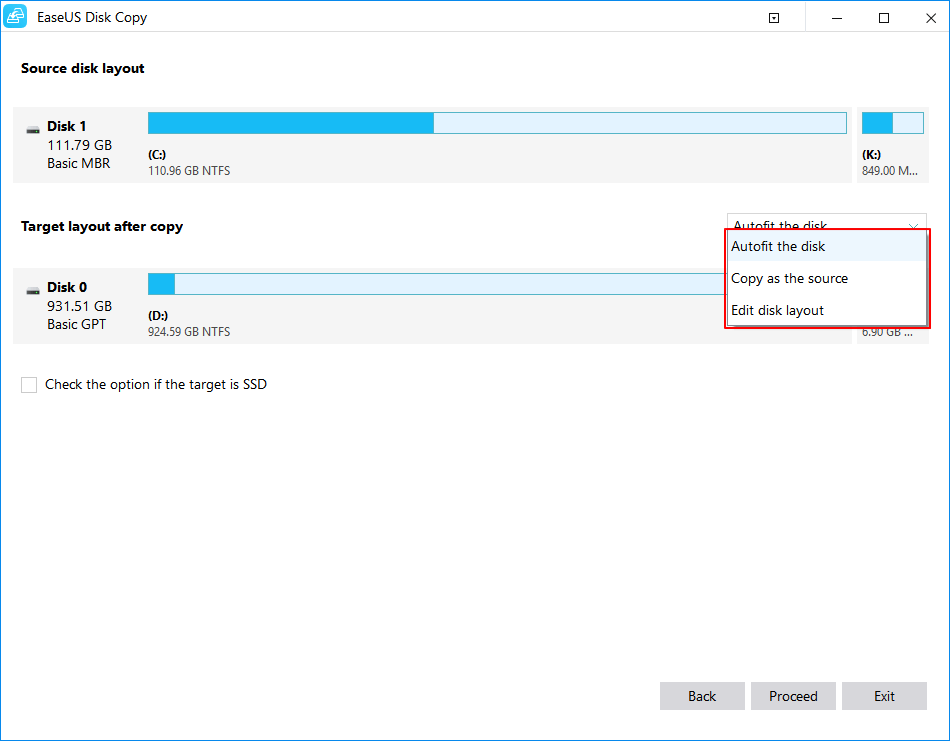
คำถามที่พบบ่อยเกี่ยวกับการโคลนฮาร์ดดิสก์
1. ฉันสามารถโคลนจากฮาร์ดดิสก์ที่มีขนาดใหญ่กว่าไปยัง SSD ที่มีขนาดเล็กกว่าได้ไหม?
ตรวจสอบให้แน่ใจว่า พื้นที่ที่ถูกใช้งานบนฮาร์ดดิสก์นั้นมีขนาดน้อยกว่าพื้นที่รวมของ SSD ไปที่ Windows Explorer, คลิกขวาที่ฮาร์ดดิสก์, เลือก Properties คุณจะเห็นว่าจำนวนพื้นที่ที่ถูกใช้เป็นเท่าไร ถ้าพื้นที่ที่ถูกใช้ไม่มากกว่าพื้นที่รวมของ SSD, ดาวน์โหลด EaseUS Disk Copy แล้วทำการโคลนฮาร์ดดิสก์ที่มีขนาดใหญ่กว่านี้ไปยัง SSD ที่มีขนาดเล็กกว่าได้เลย
2. ฉันสามารถติดตั้งฮาร์ดดิสก์ที่มีขนาดใหญ่กว่าได้ไหม?
หลังจากการโคลนจากฮาร์ดดิสก์ที่มีขนาดเล็กกว่าไปยังฮาร์ดดิสก์ที่มีขนาดใหญ่กว่า คุณสามารถถอดฮาร์ดดิสก์เก่าอย่างถูกวิธีออกจากคอมพิวเตอร์ได้ แล้วจึงนำฮาร์ดดิสก์ใหม่ที่มีขนาดใหญ่กว่าติดตั้งแทน
3. โคลนฮาร์ดดิสก์ในแล็ปท็อปได้อย่างไร?
ในการโคลนฮาร์ดดิสก์ของแล็ปท็อปไปยังดิสก์ใหม่ คุณต้องมีสาย SATA-to-USB หรือกล่องฮาร์ดดิสก์ภายนอกแบบพกพาต่อฮาร์ดดิสก์ใหม่เข้ากับแล็ปท็อป แล้วจึงปฏิบัติตามคำแนะนำข้างต้นในการโคลนฮาร์ดดิสก์จากแล็ปท็อป
下载按钮1
บทความที่เกี่ยวข้อง
EaseUS Disk Copy
EaseUS Disk Copy เป็นยูทิลิตี้คัดลอก/โคลนดิสก์ที่ง่ายและปลอดภัย ซึ่งช่วยคุณสามารถถ่ายโอนข้อมูลและอัพเกรดฮาร์ดดิสก์ได้
ดาวน์โหลดฟรี